
- 11/04/2010 : Modification des scripts CSS
- 31/03/2010 : Suppression du Javascript dans le menu principal
- 24/04/2008 : Mise en plage de dons via PayPal
 |
Contacter l'administrateur | Pages lues : - Visites : | |
Modifications sur le site :
|
|||
| Windows : | Réseaux : | Sécurité : | Hardware : | PC Portables : | Utilitaires : | Tuning : | Electronique : | A propos : |
|---|

  Affichage conseillé : 1280 x 1024 
|
4. Configurer Windows pour diminuer la consommationGérer la consommation globaleLes options d´alimentation sont disponibles dans le panneau de configuration, mais comme le montre la capture suivante, on ne peut pas utiliser un profil différent selon que l´on soit en mode batterie ou sur secteur. Cette option a un inpact général sur le processeur, mais aussi sur le chipset voire la carte graphique. 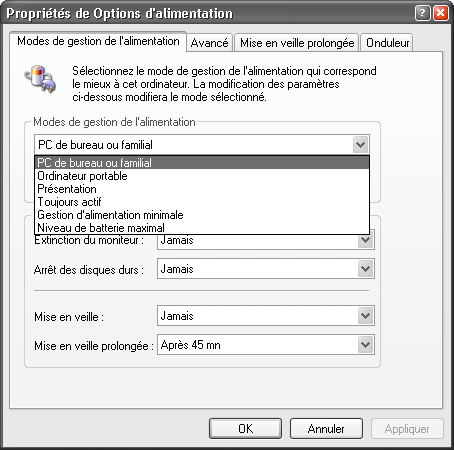 Options d´alimentation Ce menu étant insuffisant, on préfèrera utiliser Notebook Hardware Control qui permet de distinguer l´utilisation de la batterie de celle du secteur. 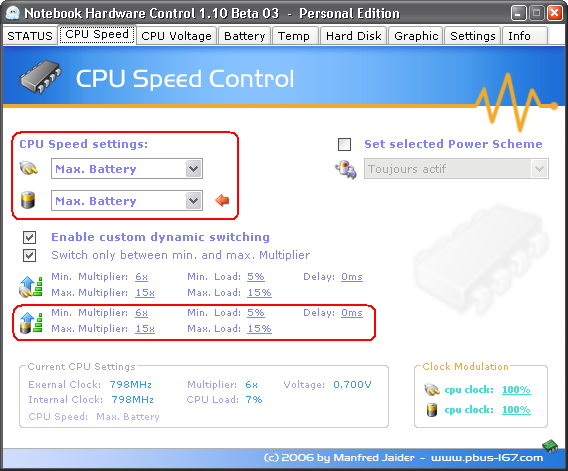 L´option Set Selected Power Scheme est identique à celle de Windows. Sur la gauche le réglage CPU Speed Settings permet de configurer l´utilisation du processeur convenablement :
Les options Min.Multiplier et Max.Multiplier permettent de configurer les coefficients multiplicateurs du processeur (et donc sa fréquence) si on utilise un ajustement automatique de la fréquence. Min.Load et Max.Load définissent alors les seuils de basculement entre ces 2 coefficients. Enfin, Delay règle la vitesse de réaction lors du changement de fréquence. Gérer les mises en veilleWindows permet de mettre en veille un ordinateur de différentes manières :
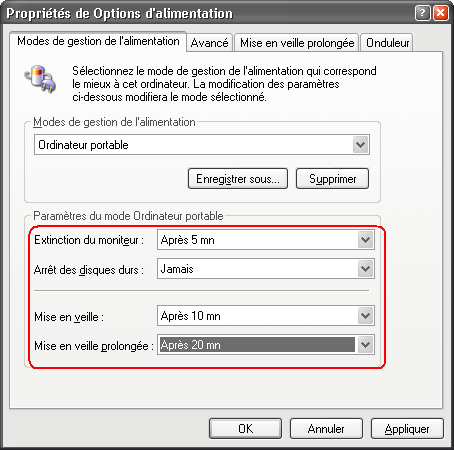 Options d´alimentation : les mises en veille On veillera à mettre en veille l´écran rapidement si on ne reste pas présent devant celui-ci. Cette option apporte aussi de l´intérêt en mode batterie car elle évite d´abîmer la dalle LCD à force de rester sur une image statique. De plus, cela économise le néon responsable de la luminosité de l´écran Nota Bene Les ScreenSaver et autres économiseurs d´écran sont à proscrire pour les raisons suivantes :
Mettre à jour la gestion de l´USB 2Microsoft propose une mise à jour pour les machines à base de Centrino. En effet, il a été découvert vers février 2006 que l´autonomie de ces portables diminuait considérablement lorsque certains périphériques USB2 leur était connectés. Après plusieurs mois, Microsoft propose enfin une solution sur cette page. Utiliser des profils matérielsComme déjà mentionné plus haut, la gestion de profils peut amener une certaine économie en désactivant certains éléments matériels pour la session en cours. Naturellement, on pense aux périphériques de connexion réseau, car tout au plus, un seul a besoin d´être activé à la fois. Mais on peut aller plus loin et désactiver jusqu´à la gestion d´un canal IDE si celui-ci n´est pas utile. L´avantage des profils : on choisit le matériel à désactiver selon l´utilisation envisagée lors du démarrage.
Avez-vous apprécié l´absence de publicité sur ce site ? Copyright©PC-optimise.com (mis en ligne le 8 mai 2006) Page générée en 0,0018s |